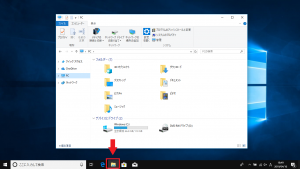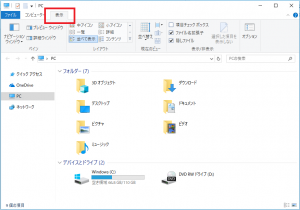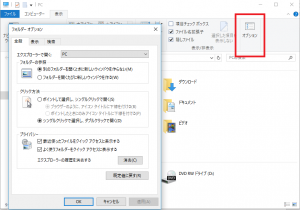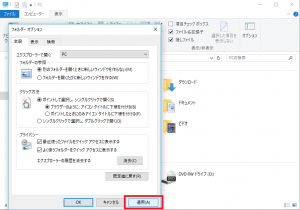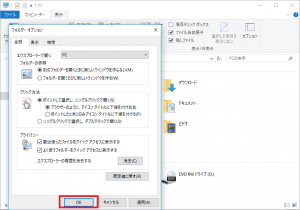ダブルクリックをシングルクリックに変更する方法
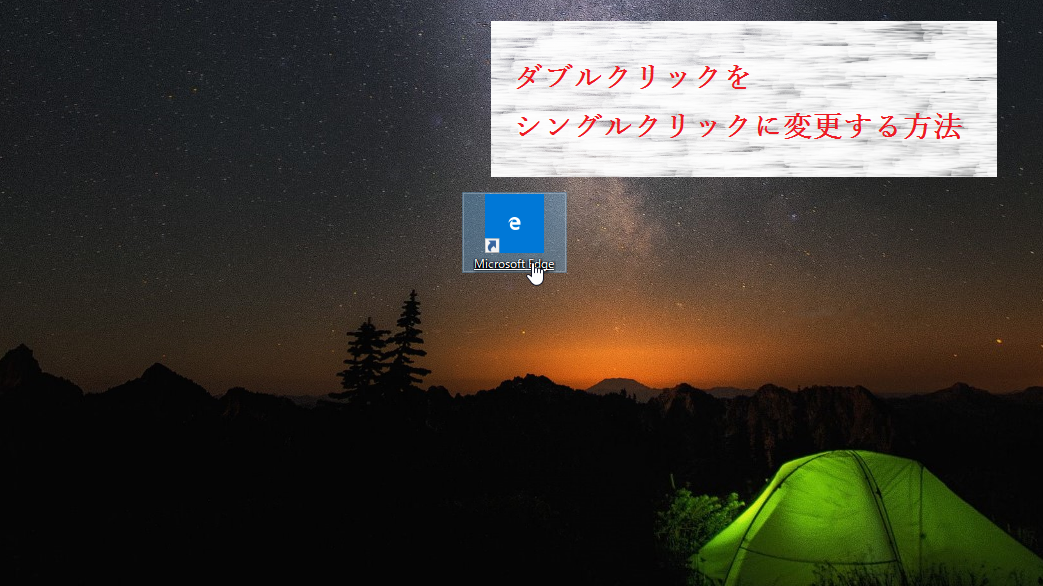
皆さん、いつもファイルやアプリをカチカチッとダブルクリックして開いていませんか?
人によっては、「ダブルクリックがちょっと苦手…」な方、「シングルクリックの方が楽だから設定したい!」という方がいらっしゃると思います。
そんな方はぜひ今回ご紹介するシングルクリック設定をお試しください☆
④クリック方法の「ポイントして選択し、シングルクリックで開く」をクリックして●を入れる
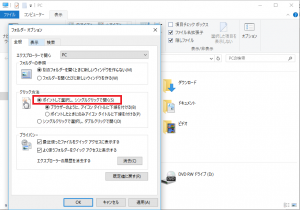
※2つ選択肢がありますが、下記のように表示が変わりますので好きな方を選択してください。
[ブラウザーのように、アイコン タイトルに下線を付ける]
アイコンに下線がつきます。
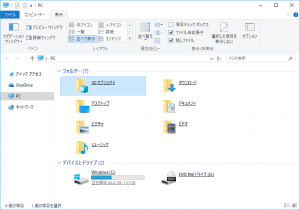
[ポイントしたときにのみアイコン タイトルに下線を付ける]
アイコンの上にポイントした時のみ下線がつきます。
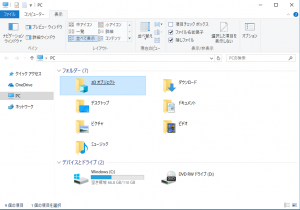
以上で、完了です。
ファイルやアプリがカチっとシングルクリックで開きますね!
※もし、ダブルクリックに戻したい場合は、[シングルクリックで選択し、ダブルクリックで開く]に●をつけて[適用]をクリックし、[OK]をクリックで戻すことができます。
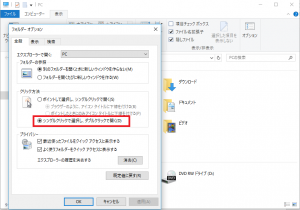
次回はインターネットのホーム画面の変更方法をご紹介します。
ぜひお楽しみに☆
担当:小笠原
関連記事
-

-
テザリングがうまくいかない場合の対処法
前回は、テザリングでの接続方法をご紹介しましたが、設定をしているのにうまく接続できないという
-

-
「ファンクションキー」を使ってみよう!⑦【F11】キー
使いこなせると便利なファンクションキー。今回は【F11】キーの使い方をご紹介します。※注意
-
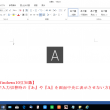
-
【Windows10豆知識】文字入力切替時の『あ』や『A』を画面中央に表示させない方法
パソコンで文字入力をしていて、アルファベットと日本語を切り替える時、キーボードのキーを押すか、画
-

-
Windows 10 Version 1803 のサポートが終了!お使いのPC、大丈夫ですか?
先日 2019年11月12日をもって、『 Windows 10 Version 1803 』のサ
-

-
Outlookの文字を大きくする~メール本文編~
以前Outlook(アウトルック)の文字を大きくする方法~受信トレイ・送信トレイ編~をご紹
-

-
Windows10の確実なデータ削除方法!
パソコンはオフィスや家庭などで、いろいろな用途に使われるようになってきています。パソコンの
-

-
Windowsの更新、溜まっていませんか? ~不具合事例集~
PCが変、故障した…? その症状、もしかすると「Windowsの更新」で解決できるかもしれません
-
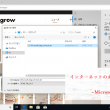
-
インターネットのお気に入りを移行②~Microsoft Edge~
前回はMicrosoft Edge (マイクロソフト エッジ)のエクスポート方法をご紹介し
-

-
【ペイント】文字が90度横に回転してしまう場合の対処法
Windowsのパソコンには、標準でペイントというソフトが入っています。写真に文字を入れた
-

-
パソコンが起動しないときに試すこと【デスクトップパソコン編】
前回は、ノートパソコンが起動しない場合の原因と対処方法についてお伝えしました。 今回は